Hogyan éget windows 10 készülünk, hogy kibír az USB flash meghajtót telepíteni windows
Sok számítógép-felhasználó tisztában vannak a növekvő népszerűsége senkiházi operációs rendszer, és szeretne többet megtudni. Microsoft cég lehetőséget biztosít mindenkinek, hogy próbálja ki. Módon telepíthető egy pár, de az E felülvizsgálat keretében, beszéljünk arról, hogyan kell írni a Windows 10 egy flash meghajtót, hogy ez indítható. Annak ellenére, hogy az ilyen eljárások sok, de ezek közül bármelyik semmi bonyolult önmagában nem.
Miért van szükség flash meghajtót, ha ez lehetséges, hogy végezzen az egész művelet a régi módon: töltse le a rendszer képet, írd ki egy DVD-t és azt is, hogy egy új operációs rendszer.
De a legtöbb mai laptopok és netbookok a DVD-meghajtó nem rendelkezik. Akkor hogy lehet, a válasz egyszerű - használja eltávolítható meghajtót. Ez a módszer számos előnye van:
- Ez szükségtelenné teszi a DVD-meghajtó;
- nagyobb adatátviteli sebességgel telepítését;
- a képesség, hogy telepítse az operációs rendszer minden modern eszközök;
- tömörségi hordozót;
- az összeg a tárolt adatok mennyisége meghaladja a kapacitását a szabványos DVD-ROM-on;
- Ezt fel lehet használni, mint egy hagyományos flash-meghajtó.
Ezen kívül számos gyártó mellékelt flash meghajtó a szükséges szoftveres támogatást annak érdekében, hogy bootolható.

Mit kell vásárolni egy USB flash meghajtót. Ha szándékában áll használni, mint egy boot lemezt az operációs rendszer vagy a Live CD-, drága, és a gyors hordozható eszköz nem szükséges. Az adatok egyszer, és minden olvasási sebesség rögzítésre kerül ahhoz, hogy telepíteni a Windows 10 és USB. Kötet, 4-8 GB elég, hogy illeszkedjen nem csak a kép az operációs rendszer, hanem a programok támogatására. A transzfer ISO-kép windose 10 Az USB-eszköz lehet a legkülönfélébb módokon.
Ez a módszer alkalmas a számítógépek, amelyekben az alaplap van állítva UEFI-boot. Az elmúlt 2-3 évben, lehetőség van többféle alaplapokkal.
Szükség van egy ISO image-windose 10, és a flash meghajtót FAT32. Továbbra is át a képet a rendszer ezen a meghajtón.
És ez az adat segít, hogy felfedje a program, mint a Daemon Tools.
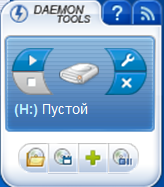
Daemon Tools lehetővé teszi, hogy az összes kép fájlokat.
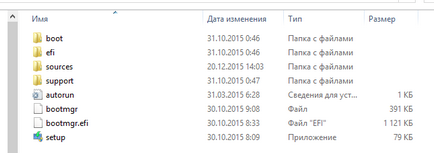
Most minden a tartalmát le lehet másolni, majd át, mert vezetni.
Ha a laptop, amelyre telepíteni egy új programot shell támogatja UEFI-módban a problémák kezdete telepíti az új operációs rendszer a Windows 10 nem kell.
közüzemi Rufus
Az orosz változat Rufus alkalmas minden gép a hagyományos BIOS-t, amelyek nem rendelkeznek UEFI. Ez abban is segít, hogy hozzon létre egy bootolható USB flash meghajtót a Windows 10. A program kategóriájába tartozik a fény segédprogramot. Súlya körülbelül egy megabájt. De mégis, ez kiválóan alkalmas erre a célra.
A program elindítása után a felhasználó látni fogja egy ablak, amely az alábbiakban látható.
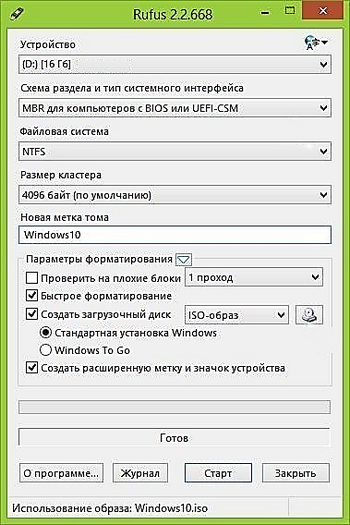
Nézzük meg részletesebben a pontot:
- A eszközök listáját választjuk következő hordozó OS képet.
- Az alábbi rész, a legördülő listából válassza ki a felületet: «MBR számítógépeken a BIOS vagy UEFI-CSM», ha egy közönséges notebook BIOS; «GPT számítógépek UEFI felület», ha a számítógépben UEFI-módban.
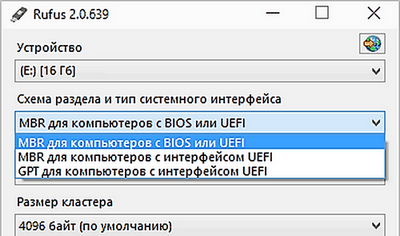
- Ezután válassza ki a típusát NTFS vagy FAT32 fájlrendszert.
- A blokk „Formázási lehetőségek” pipa termék „létrehozása boot disk”, és meg kell, hogy aktív maradjon, a „ISO-kép” a legördülő listából. És nyomja meg a gombot a jobb oldalon.
- Továbbra is választani a Start gombot. majd várjon a program befejezéséhez.
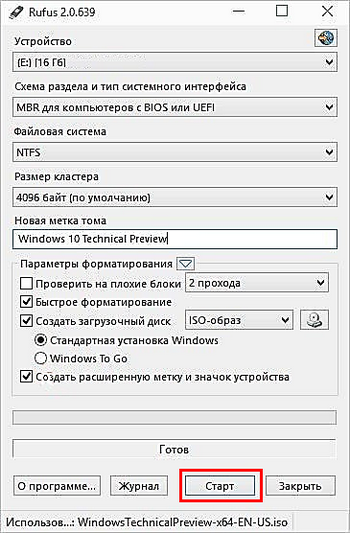
A Microsoft szerszám
Microsoft hivatalos weboldal lehetővé teszi, hogy frissítse a 10-es verziója segítségével Media Creation Szerszám közüzemi vállalat. amely lehet azonos, és letölthető.
Segítségével talán mozog egy korábbi változata az operációs rendszer az első tízben, és éget bootolható flash meghajtó windose 10. A jövőbeli működési hordozót kell előre elkészített, hogy van formázva FAT32.
Tekintsd meg az ezt az eszközt:
- Run Media Creation eszköz.
- Létrehozása bootolható flash disk kezdődik lehetőségeket. Válassza ki az elemet a „Create a telepítési adathordozó egy másik számítógépre”, és továbbra is a Tovább gombra.
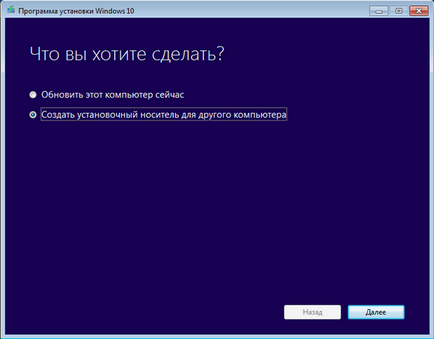
- A következő ablakban meg kell jegyezni «USB-flash meghajtó”, és kattintson a Tovább gombra.
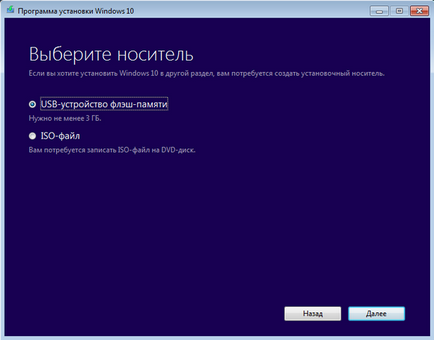
- Most, az összes rendelkezésre álló ezen a számítógépen cserélhető meghajtók közül kell választania, amely célja a kijelölt feladat, és ismét a Tovább gombra.
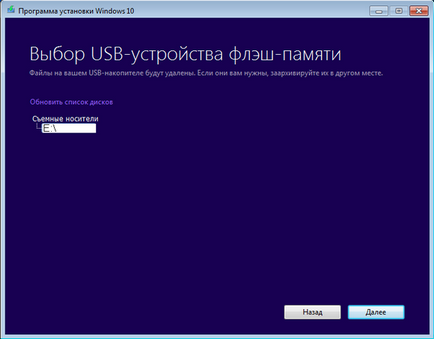
Csak most kezdődik a letöltési folyamat, és megalakult a flash meghajtót.
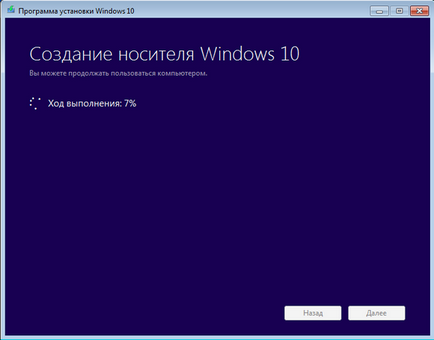
Továbbra is légy türelmes, és várjon, amíg a folyamat befejeződik. A jobb az internet csatorna, annál gyorsabban fog telni, hogy letölthető nagy mennyiségű adatot (körülbelül 4 GB).
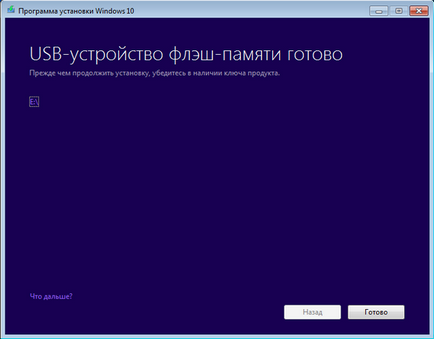
A jövőben van egy választás:
- azonnal megkezdi a frissítése a fájl «setup.exe»;
- tartsa nettó telepítést.
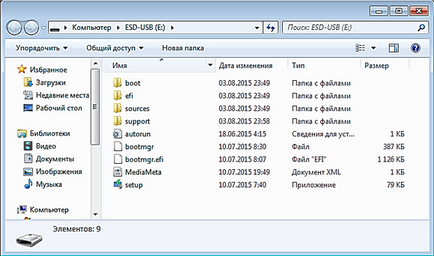
Szükséges a fentieken kívül:
- Szoftvercég windose sikeresen alkalmazható változat: Pro 10, 10 és 10 Home Egynyelvű. De 10-es frissítése Windu változatok, például az Enterprise vagy nevelés nem működik, mert a szoftver nem támogatja.
- Sem fogja frissíteni a rendszert 7 és 8,1 céges kiadványok.
- Cseréld így a Vista vagy XP 10 változat is lehetetlen.
- Ha a frissített licenc Windows rendszert a telepítő média tíz, a termék az aktiváláshoz nincs szükség.
Windows USB / DVD Download Tool
Csakúgy, mint a Media-készítő eszköz. Windows USB / DVD Download Tool program elérhető a Microsoft weboldalán, és ezt tartják a hivatalos menni windose 7. De a vállalat megszűnt, hogy nyissa ki a terjedését az adott szoftver a saját helyén miatt számos panasz a nyílt hozzáférésű kódot. Ezzel párhuzamosan, általuk elismert, hogy a program által fejlesztett harmadik fél programozók, és ők azok, akik a felelősek az eseményről.
Annak ellenére, hogy most ez a típus nem a hivatalos oldalon, megtalálható és letölthető a harmadik fél források.
Lássuk, hogyan segíthet létrehozni egy bootolható flash meghajtót a Windows 10:
értesíti üzenetet az a folyamat végén: «Bootable USB-eszköz létrehozása sikeres». Most lehetőség van a meghajtó telepítéséhez windose 10 a számítógépen.
WinSetupFromUSB
WinSetupFromUSB kategóriájába tartozik a programok, amelyek nem igényelnek telepítést. Csomagolja ki az archívumban szükséges verzióját x32 vagy x64, és futtatni.
Tekintsük létrehozásának folyamatát egy bootolható USB-meghajtó ezt a programot.
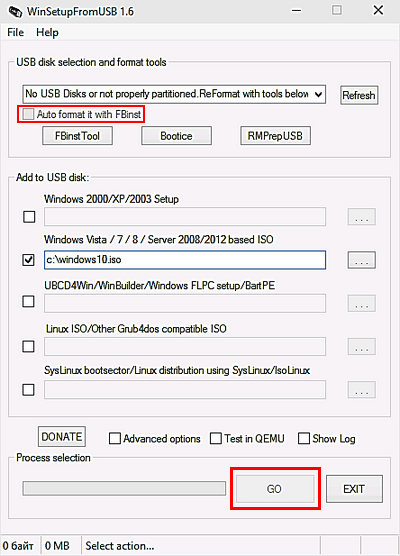
Általánosságban elmondható, hogy amellett, hogy ezt a funkciót, a program minden funkcióját meghosszabbodik három kiegészítő eszközöket, amelyek lehetővé teszik azt is, hogy hozzon létre egy bootolható meghajtót és egyéb operációs rendszerek számára. Alapvetően, ha csak futtatni a folyamatok és multiboot flash eszköz.
De ebben az esetben mi érdekli a lehetőség, hogy letölthető a Windows kép 10. Az eljárás szakaszai a következőket tartalmazzák:
- Válassza ki a kívánt USB-meghajtót. Nem szabad elfelejteni, hogy minden adat törlődik belőle.
- Pipálja a vonal «formázás azt FBinst». Ez automatikusan formázza a pendrive a kívánt szekcióba.
- Tick, hogy milyen folyamat megy aktiválni kell. És ugyanabban az ablakban, a területen, ahol azt mondja: „A Windows Vista, 7, 8”, mutatják az utat a kép windose 10.
- Nyomja meg a Go gombot.
- Továbbra is egyetértenek két felbukkanó üzenetek és várni a vége a folyamatnak.
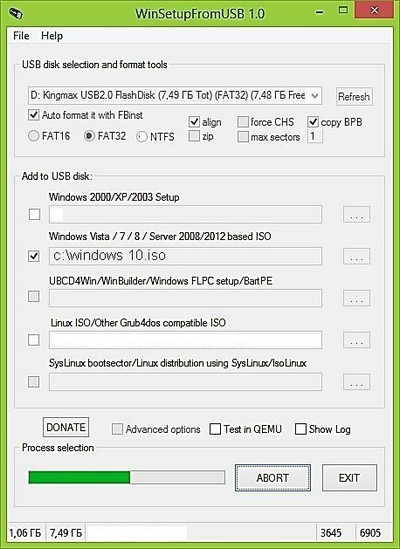
Ha a fájlok másolása a számítógépről a média tűnhet, hogy a program lefagy. Nyugodj meg. Csak meg kell, hogy legyen türelemmel, és várja a végén az alkalmazás.
következtetés
Igyekeztünk megmutatni, hogy a különböző módon lehet képet rögzíteni a Windows 10 egy flash meghajtót. A felülvizsgálat, mint egy márkás segédprogram a Microsoft és más ingyenes alkalmazás létrehozására telepítés USB-meghajtó eredeti módon tucat. Ma már lehetőség van, hogyan lehet frissíteni az operációs rendszert, és visszaállítja a régit.